реклама
Повечето потребители на Chrome са запознати с Флагове на браузъра Chrome които ви позволяват да получите достъп до експериментални настройки и - когато е настроен правилно - да помогнете подобрете опита си за сърфиране.
Въпреки това може да не знаете, че Microsoft Edge включва и меню със знамена. Не се рекламира открито; Microsoft естествено не иска хората да променят настройка, която може да срине системата им.
Но с малко напътствия можете да станете господар на флаговете на Edge Подобно на Chrome, ако промените правилните настройки, ще забележите значително увеличение на сърфираното удоволствие.
Нека разгледаме по-отблизо Ето няколко скрити настройки, които ще подобрят вашия браузър Edge.
Как да получите достъп до менюто на флаговете в Edge
За да получите достъп до менюто на флаговете в Microsoft Edge, въведете браузъра, въведете относно: знамена в адресната лента и натиснете Въведете.
Когато менюто се зареди за първи път, ще видите само два раздела: Настройки за програмисти и Стандартен преглед
. За достъп до пълния списък с флагове натиснете Ctrl + Shift + D. Ще трябва да рестартирате браузъра преди влизането в сила на всички промени.Внимание: Настройките в менюто с флаг са експериментални и са насочени основно към разработчиците. Поради това те може да не работят като рекламирани и могат да изчезнат без предупреждение. Продължете на свой риск.
1. WebRTC
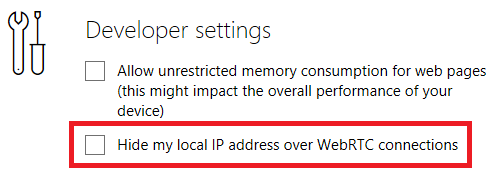
WebRTC е проект с отворен код Обяснен WebRTC: Какво е това API и как се променя интернет?WebRTC позволява на разработчиците да изграждат приложения в реално време, като MMORPG игри и инструменти за видеоконференции, като използват отворени уеб технологии, като HTML5, JavaScript и CSS. Прочетете още което позволява на уебсайтовете да изпълняват аудио и видео комуникация в реално време, използвайки връзката между P2P. Консорциумът от World Wide Web (W3C) е отговорен за неговата стандартизация.
В общи линии, той позволява гласово повикване, видео чат, споделяне на P2P файлове и други свързани дейности, без да са необходими плъгини или приложения на трети страни.
От гледна точка на потребителите, той има един недостатък. По подразбиране вашият IP адрес е видим за всеки, който е свързан с вас.
Ако се насочите към Настройки за програмисти> Скриване на моя локален IP адрес през WebRTC връзки, можете бързо да отстраните недостатъка.
2. TCP Бързо отворено
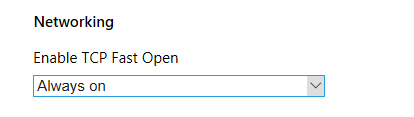
TCP Fast Open е разширение на TCP протокола. Казано по-просто, TCP е уеб стандарт, който позволява на приложенията на вашата машина да установят и поддържат мрежова връзка. Той гарантира, че разменените байтове са надеждни и без грешки.
TCP Fast Open ускорява TCP връзката, като използва криптографска бисквитка, за да даде възможност за обмен на данни по време на първоначалното ръкостискане на TCP. Това намалява първоначалното забавяне.
Докато и клиентът, и уеб сървърът поддържат TCP Fast Open, ще видите, че уеб страниците се зареждат до 10 процента по-бързо. Някои доклади дори твърдят, че подобренията могат да бъдат до 40 процента.
За да разрешите за постоянно TCP Fast Open, отидете на Диагностика> Работа в мрежа> Активиране на бързо отваряне на TCP и изберете Винаги включен от падащото меню.
3. Render Throttling
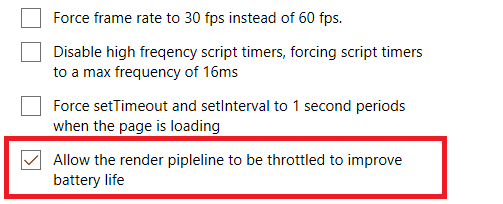
Дроселирането на визуализация е първият от двата флага на JavaScript, които ще разгледаме. Наред с CSS и HTML, JavaScript е един от трите основни езика, използвани в уеб дизайна. Това позволява на уеб страниците да бъдат интерактивни.
Звучи страхотно. Но уловката е, че активният JavaScript може да бъде значително източване на живота на батерията. Ако сте наркоман в раздела, който често се намира далеч от мрежова връзка, JavaScript може да е отговорен за значителна част от загубата на батерията ви.
Едно от решенията е да активирате раздела за дроселиране на визуализация. Отидете на Диагностика> JavaScript и поставете отметка в квадратчето до Позволете тръбопровода за рендеринг да бъде заглушен, за да подобрите живота на батерията.
4. Раздели с ниска мощност
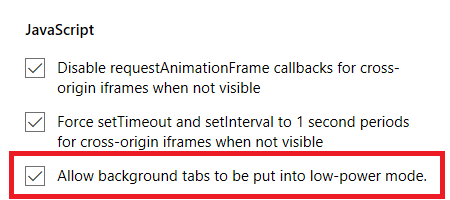
Вторият флаг на JavaScript, който си струва да се спомене, е режимът с ниска мощност за фонови раздели. Това ще подобри ефективността на вашия активен раздел.
Ощипването е особено полезно при работа с лошо поддържани страници. Твърде много сайтове се предлагат с тежки JavaScript реклами и безкрайни скриптове за анализи. Тази настройка ще ограничи мощността на процесора, разпределена на тези раздели, като по този начин ще ускори сърфирането ви и ще подобри живота на батерията.
За да включите знамето, отворете Диагностика> JavaScript> Разрешаване на фоновите раздели да бъдат включени в режим с ниска мощност.
Имайте предвид, че настройката може да има неблагоприятни ефекти върху раздели, които трябва да стартират обширни фонови процеси. Например, може да откриете, че известията са забавени или синхронизирането не се извършва толкова бързо, колкото очаквате.
5. Деактивиране на списъка за съвместимост на Microsoft
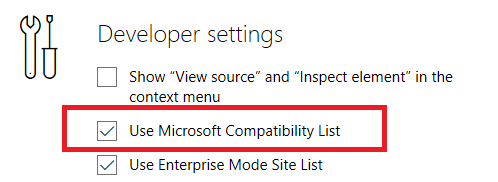
Милиони уебсайтове използват стари технологии. Всеки път ще се натъкнете на един. За да видите пример за какво имаме предвид, разгледайте нашия списък уебсайтове от 90-те години, които са все още онлайн днес Изживейте отново мрежата от 90-те години, като посетите тези 9 стари уебсайтаТези девет уебсайта бяха авангардни през последните дни. Те дойдоха преди появата на супер гладка графика и Web 2.0, но днес служат като носталгични напомняния за това докъде е стигнало уеб разработката. Прочетете още .
Ако основната технология е твърде стара, съвременните уеб браузъри няма да могат да показват съдържанието. За да се справи с проблема, Microsoft разработи „списък за съвместимост“. Ако сайт е в списъка, Edge ще адаптира кода, за да може да показва страницата.
Но списъкът повдига въпроси. Колко актуална е? Microsoft проверява ли сайтовете за актуализации? И какво се случва, ако дадена страница е актуализирана, но все още е в списъка? Не искате да използвате излишно списъка за съвместимост; някои елементи на страницата може да не се показват правилно, ако го направите.
За да деактивирате списъка, отидете на Настройки за програмисти> Използвайте списъка за съвместимост на Microsoft. Да, все още може да се натъкнете на странна страница, която няма да се зареди, но ако е толкова лошо, най-вероятно не искате да губите времето си с нея.
Как да нулирате флаговете в Edge
Попаднахте ли в сладко? Ако един от флагчетата, които сте активирали, е причинил проблеми, но не сте сигурни кой е виновен, най-лесното решение е да върнете всички знамена обратно в стандартното им състояние и да започнете отново.
Нулирането на флаговете е лесно. Влезте в менюто за знамена, като въведете относно: знамена в адресната лента и просто щракнете върху Нулиране на всички флагове по подразбиране бутон в горната част на прозореца.
Изключете менюто на флаговете в Edge
И накрая, нека да разгледаме бързо как да деактивираме менюто със знамена. Това ще попречи на хората случайно да влязат в менюто и да промени вашата конфигурация.
Ще трябва да използвате редактора на системния регистър - да бъдете предупредени, че промяната на грешните настройки на системния регистър може да има сериозни последици за стабилността на вашата система. Проверете два пъти дали променяте правилните стойности, преди да продължите, и винаги архивирайте системния регистър, преди да правите промени Как да архивирате и възстановите системния регистър на WindowsРедактирането на системния регистър отключва някои готини промени, но може да бъде опасно. Ето как да направите резервно копие на системния регистър преди да направите промени, така че те да бъдат лесно обърнати. Прочетете още .
Натиснете Windows + R, Тип регентство, и натиснете Въведете. След това отидете на този ключ:
Компютър \ HKEY_LOCAL_MACHINE \ Software \ Microsoft \ Политики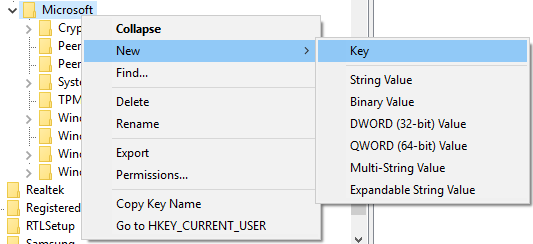
Щракнете с десния бутон върху Microsoft и отидете на Ново> Ключ. Обади се MicrosoftEdge. Сега щракнете с десния бутон върху MicrosoftEdge и отново отидете до Ново> Ключ. Обади се основен.
връхна точка основен и щракнете с десния бутон върху панела от дясната страна на екрана. Отидете на Нова> DWORD (32-битова) стойност и го наречете PreventAccessToAboutFlagsInMicrosoftEdge. Задайте стойността на 1и вие сте готови.
За да обърнете процеса, изтрийте новосъздадения PreventAccessToAboutFlagsInMicrosoftEdge стойност.
Опитайте браузъра сега и вижте дали можете да забележите увеличение на производителността. Не забравяйте също овладейте Microsoft Edge с клавишни комбинации. Може все още да не е основният ви браузър, но Microsoft Edge е способен браузър 10 причини, които трябва да използвате Microsoft Edge сегаMicrosoft Edge отбелязва пълна почивка от името на марката Internet Explorer, убивайки 20-годишно родословно дърво в процеса. Ето защо трябва да го използвате. Прочетете още със собствен набор от предимства.
Дан е британски емигрант, живеещ в Мексико. Той е управляващ редактор на сестринския сайт на MUO, Blocks Decoded. В различни моменти той е бил социален редактор, творчески редактор и финансов редактор на MUO. Можете да го намерите да скита по шоура в CES в Лас Вегас всяка година (PR хора, посягайте!), И той прави много задкулисни сайтове...


